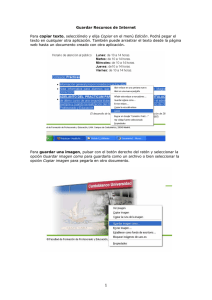Tema 2 Sistema operativo y aplicaciones básicas Windows
Anuncio
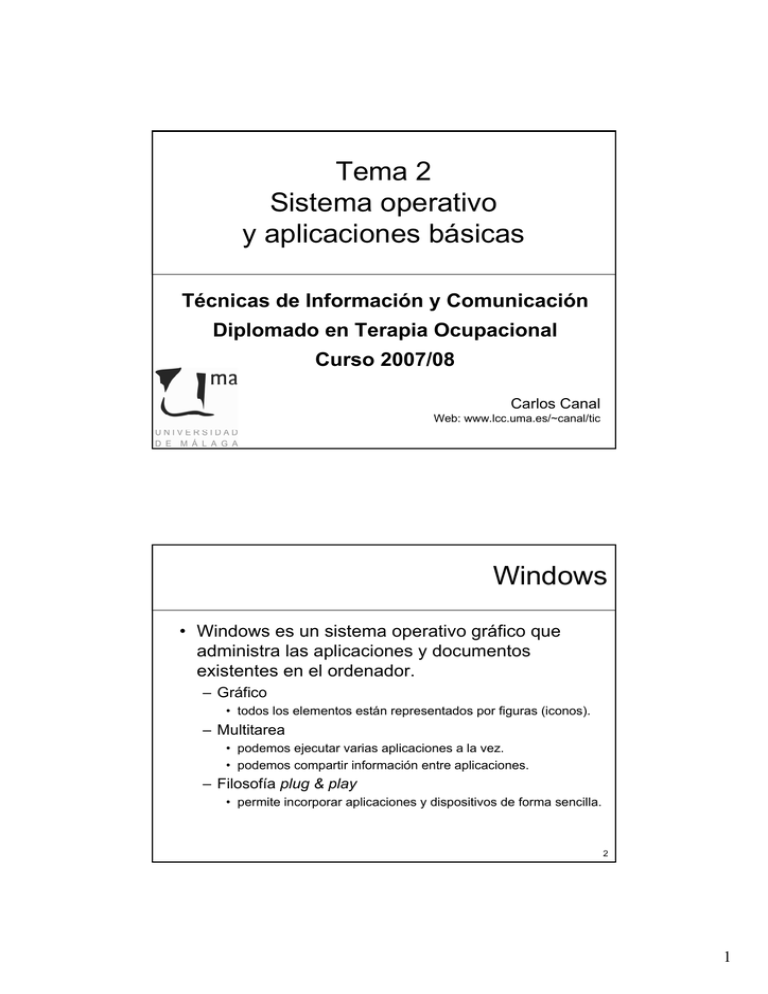
Tema 2 Sistema operativo y aplicaciones básicas Técnicas de Información y Comunicación Diplomado en Terapia Ocupacional Curso 2007/08 Carlos Canal Web: www.lcc.uma.es/~canal/tic 11/03/2008 Windows • Windows es un sistema operativo gráfico que administra las aplicaciones y documentos existentes en el ordenador. – Gráfico • todos los elementos están representados por figuras (iconos). – Multitarea • podemos ejecutar varias aplicaciones a la vez. • podemos compartir información entre aplicaciones. – Filosofía plug & play • permite incorporar aplicaciones y dispositivos de forma sencilla. 2 1 El escritorio Iconos, que representan: - dispositivos - aplicaciones (programas) - carpetas - archivos y documentos Papelera de reciclaje Botón de Inicio Barra de tareas 3 La barra de tareas Está formada por los siguientes elementos: • Botón de Inicio permite elegir los programas o documentos que queremos utilizar • Botones de aplicaciones: muestra las aplicaciones que estamos utilizando • Controladores: servicios y otros programas activos en el sistema Botón de Inicio Aplicaciones Controladores 4 2 La barra de tareas • Cambio entre aplicaciones (Alt + Tab) • Configuración de la barra de tareas Inicio → Panel de control → Barra de tareas 5 El ratón Es el periférico básico de entrada en Windows • Seleccionar: presionar una vez sobre el botón izquierdo • Abrir / ejecutar: dos pulsaciones rápidas sobre el botón izquierdo • Arrastrar: presionar y mover el ratón sin liberar el botón izquierdo • Menú contextual: presionar sobre el botón derecho 6 3 Configuración del ratón Inicio → Panel de Control → Mouse 7 Menú contextual • Se activa al pulsar el botón derecho sobre un icono • Depende del icono sobre el que lo abramos Barra de tareas Papelera Escritorio 8 4 Ventanas • Muestran aplicaciones, documentos, etc. Barra de título Carpetas Minimizar, Maximizar, Cerrar Menú Barra de herramientas Ficheros Barras de desplazamiento 9 Ventanas → Vistas • Podemos cambiar el modo de ver los iconos 10 5 Mover ventanas y cambiar tamaño • Para mover una ventana sobre el escritorio se hace clic sobre la línea azul y se arrastra hasta el destino. • Para cambiar el tamaño de una ventana se hace clic sobre alguno de sus bordes y cuando se modifique el cursor del ratón por alguno de los siguientes, al arrastrar, se modificará su tamaño. 11 Selección de objetos • Seleccionar un objeto – hacer clic sobre el icono. • Seleccionar todos los objetos – menú Edición → Seleccionar Todo. • Seleccionar varios objetos contiguos – seleccionar el primero, pulsar la tecla Mayúsculas ( ), y sin soltarla hacer clic sobre el último, o bien – marcar un área sobre ellos pinchando en la esquina superior izquierda y arrastrando hasta la esquina inferior derecha. • Seleccionar de objetos no contiguos – hacer clic sobre el primero, pulsar la tecla Control y sin soltarla hacer clic sobre cada elemento a seleccionar. 12 6 Mover y copiar objetos • Si se arrastra con el botón izquierdo de una carpeta a otra: – se mueve si las carpetas están en la misma unidad – se copia si las carpetas están en unidades distintas – si se arrastra un programa, se crea un acceso directo al mismo • Si se arrastra con el botón derecho, al liberar el botón en el destino aparece el menú contextual: 13 El portapapeles • Es un contenedor de objetos para intercambiar datos entre aplicaciones. • Copiar y pegar textos u objetos – Seleccionar el texto u objeto a copiar – Pulsar Control + C o en el menú Edición → Copiar • copia el objeto en el portapapeles – Pulsar Control + V o en el menú Edición → Pegar • pega el contenido del portapapeles • Copiar y pegar la imagen de la pantalla – Pulsar ImprPant o Alt + ImprPant • copia la imagen de la pantalla en el portapapeles – Pulsar Control + V o en el menú Edición → Pegar 14 7 Resumen de teclas útiles Intercambia entre tareas activas Copia al portapapeles Pega del portapapeles Cerrar ventana actual / salir de Windows Copia la imagen de la pantalla al portapapeles Copia la ventana actual al portapapeles Selecciona todos los objetos Envía el elemento seleccionado a la papelera de reciclaje + Supr Elimina directamente sin mandar a la papelera Control + Clic Selección múltiple + Clic Selecciona varios elementos contiguos Alt + Tab ( ) Control + C Control + V Alt + F4 ImprPant Alt + ImprPant Control + E Supr 15 Almacenamiento de información El sistema de almacenamiento se estructura en: • Archivos o ficheros: Conjunto de datos con un formato específico Ej. documentos Word, archivos MP3, programas... • Carpetas y subcarpetas: Agrupación jerárquica de archivos y carpetas Ej. Mis Documentos • Unidades de almacenamiento: Ej. Disco duro (C:), unidad de DVD (E:) 16 8 Estructura de almacenamiento Correo Docencia Investigación Web 17 Propiedades de una unidad 18 9 Archivos Tienen un nombre y una extensión • El nombre indica el contenido Ej. Tema1 • La extensión muestra el tipo de archivo Ej. doc para los documentos Word txt para los archivos de texto mp3 para los archivo de audio exe para los programas – indica el formato con que se almacenan los datos – determina el programa con el que se abre el archivo 19 Configuración de ventanas • Herramientas → Opciones de carpeta 20 10 Papelera de reciclaje 21 Ayuda • Se accede a la ayuda pulsando F1 22 11 Búsqueda 23 Hora • Hacer doble clic sobre el reloj que aparece en la parte derecha de la barra de tareas 24 12 Panel de control Inicio → Panel de Control 25 Configuración regional Inicio → Panel de Control → Configuración regional 26 13 Configuración de idiomas Inicio → Panel de Control → Configuración regional • cambio de idioma de teclado – pulsando sobre el icono en la parte derecha de la barra de tareas 27 Formatear y copiar disquetes Pulsar botón derecho 28 14 Accesorios • Inicio → Todos los Programas → Accesorios Editor de textos básico Calculadora Programa de dibujo Editor de textos medio 29 Bloc de Notas 30 15 Calculadora 31 Salir de Windows 32 16